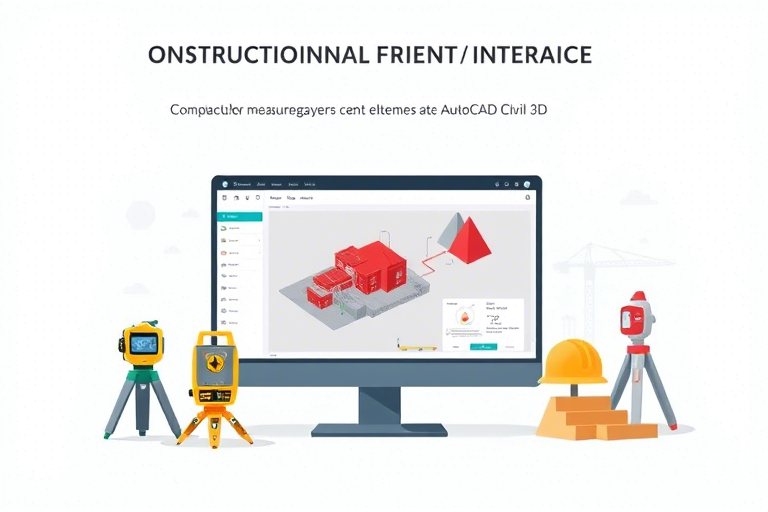施工测量画图软件下载安装完整教程:从选择到成功部署的全流程指南
在现代建筑工程领域,施工测量画图软件已成为不可或缺的专业工具。它不仅提升了测量精度与效率,还极大简化了图纸绘制、数据处理和现场管理流程。然而,许多初学者或项目团队在面对众多软件选项时常常感到困惑:应该选择哪款软件?如何正确下载并安装?安装后又该如何配置以满足实际工程需求?本文将为您提供一份详尽、系统且实操性强的施工测量画图软件下载安装全流程指南,涵盖软件选型建议、官方渠道获取方法、安装步骤详解、常见问题排查以及后期优化技巧,帮助您快速上手并高效应用。
一、为何选择专业的施工测量画图软件?
传统的手工测量与绘图方式已难以适应当前复杂多变的建筑项目要求。随着BIM(建筑信息模型)技术的发展和数字化转型的深入,施工测量画图软件成为提升工程质量、控制成本、缩短工期的关键手段。这类软件通常具备以下核心功能:
- 高精度坐标计算与放样:支持GPS/RTK、全站仪等多种设备数据导入,自动完成坐标转换与点位放样。
- 三维建模与可视化:可基于CAD图纸或现场实景重建三维模型,便于空间分析与冲突检测。
- 自动绘图与标注:根据输入参数自动生成施工图纸,减少人为错误,提高出图效率。
- 数据集成与协同管理:支持与项目管理系统(如ProjectWise、Navisworks)对接,实现多方协作。
因此,掌握软件的正确下载与安装方法,是迈向数字化施工的第一步。
二、如何选择适合您的施工测量画图软件?
市场上主流的施工测量画图软件种类繁多,包括但不限于:
- AutoCAD Civil 3D:适用于道路、桥梁、水利等基础设施项目,功能强大但学习曲线较陡。
- Leica Captivate:专为徕卡测量仪器设计,无缝集成RTK测量数据,适合野外作业。
- Trimble Business Center (TBC):强大的数据处理平台,支持多种传感器融合与三维建模。
- 南方CASS:国产经典测绘软件,在国内工程领域应用广泛,性价比高。
- PowerCivil / MicroStation:达索系统旗下产品,适合大型综合项目。
选择标准应结合以下因素:
- 项目类型:道路、房建、市政还是水利工程,不同软件侧重点不同。
- 预算限制:是否需要购买永久授权?是否有免费试用版本?
- 硬件兼容性:是否支持您的测量设备(如全站仪、无人机、激光扫描仪)?
- 团队技能水平:新手推荐界面友好、文档齐全的软件;资深用户可考虑专业级工具。
三、官方渠道下载:安全可靠的第一步
务必通过官方网站或授权代理商下载施工测量画图软件,避免因第三方网站传播病毒或破解版导致系统崩溃、数据泄露等问题。
1. AutoCAD Civil 3D 下载步骤:
- 访问 Autodesk官网。
- 点击“Try for Free”申请免费试用(30天),需注册账号。
- 登录后进入“My Products and Services”,找到Civil 3D并点击“Download”。
- 按提示选择操作系统版本(Windows 64-bit)、语言及安装包大小。
- 下载完成后运行安装程序,输入序列号(试用期间自动分配)进行激活。
2. Leica Captivate 下载与激活:
- 前往 Leica Geosystems官网。
- 注册企业账户,填写项目信息以便获得技术支持。
- 在“Downloads”页面选择对应版本(如Captivate 2024 R1)。
- 安装前确保电脑已连接至互联网,用于在线激活许可证。
- 首次启动时输入许可证密钥(由销售代表提供),即可解锁全部功能。
3. 南方CASS 下载与安装:
- 访问 南方测绘官网。
- 点击“产品中心”→“软件下载”→“CASS系列”。
- 根据需要选择版本(如CASS 10.1、CASS 11.0等),注意区分中文版与英文版。
- 下载压缩包后解压,双击setup.exe执行安装。
- 安装过程中会提示输入序列号(需联系当地代理获取)。
四、详细安装流程与注意事项
无论使用哪种软件,安装过程大致可分为以下几个阶段:
1. 系统环境检查
- 确认操作系统版本:大多数软件要求Windows 10/11(64位),部分支持Linux(如TBC)。
- 检查内存与硬盘空间:至少8GB RAM,50GB以上可用磁盘空间。
- 安装.NET Framework 4.8及以上版本(多数软件依赖此运行库)。
- 关闭杀毒软件临时防护(某些安装包会被误判为可疑文件)。
2. 执行安装程序
以AutoCAD Civil 3D为例:
- 双击下载好的exe文件,进入安装向导。
- 选择安装路径(建议不要安装在C盘根目录,以免影响系统稳定性)。
- 勾选“我同意许可协议”,点击Next。
- 选择组件模块(如Civil 3D基础功能、Road Design、Pipe Network等),按需勾选。
- 点击Install开始安装,整个过程约需20-40分钟。
3. 激活与验证
安装完成后首次运行时,系统会引导用户进行激活:
- 输入许可证密钥(可在注册邮箱中查收)。
- 若使用网络许可证(Network License),需配置License Manager服务。
- 测试是否能正常打开工程文件、调用外部设备接口。
五、常见问题排查与解决方案
即便严格按照流程操作,仍可能出现如下问题:
1. 安装失败提示“缺少依赖项”
解决方法:手动安装Microsoft Visual C++ Redistributable包(多个版本可能都需要)。
2. 启动时报错“无法加载DLL文件”
原因可能是旧版本驱动冲突或权限不足。解决方案:
- 以管理员身份运行安装程序。
- 清理注册表残留(可用CCleaner工具)。
- 重新安装相关插件或更新显卡驱动。
3. 测量设备无法识别
检查:
- USB线缆是否完好,端口是否被占用。
- 是否安装了正确的设备驱动程序(如Leica的Leica GeoOffice Driver)。
- 尝试在设备管理器中查看是否有感叹号标记。
4. 软件运行缓慢或卡顿
优化建议:
- 关闭不必要的后台程序。
- 调整图形设置(如降低阴影质量、禁用实时预览)。
- 升级硬件(特别是SSD固态硬盘对加载速度提升明显)。
六、后续配置与最佳实践
安装成功只是第一步,真正发挥价值还需合理配置:
1. 自定义工作空间
根据不同项目类型创建专属模板(如道路工程、桥梁工程),包含常用图层、符号库、标注样式。
2. 数据备份策略
定期将工程文件同步至云端(如OneDrive、阿里云盘),防止意外丢失。
3. 团队协作设置
对于多人协作项目,可启用共享服务器模式(如Autodesk BIM 360),实现版本控制与变更追踪。
4. 培训与知识沉淀
组织内部培训,制作FAQ手册,鼓励员工分享使用技巧,形成知识资产。
七、结语:让科技赋能施工测量新时代
施工测量画图软件的下载与安装看似简单,实则涉及软硬件适配、权限管理、数据安全等多个维度。只有科学规划、规范操作,才能真正释放其潜力,助力工程项目提质增效。希望本指南能成为您数字化施工旅程中的得力助手,从今天起,迈出专业化的第一步!